|
|
|
|
|
Win11移动硬盘不显示怎么办?不少的用户们在使用win11系统的时候会发现自己的移动硬盘在电脑上显示不出来,那么这是怎么回事?用户们可以直接的右键选择管理,然后点击设备管理器选项界面来进行操作就可以了。下面就让本站来为用户们来仔细的介绍一下Win11移动硬盘不显示问题解析吧。 Win11移动硬盘不显示问题解析 1、桌面右键点击此电脑,在打开的菜单项中,选择管理。 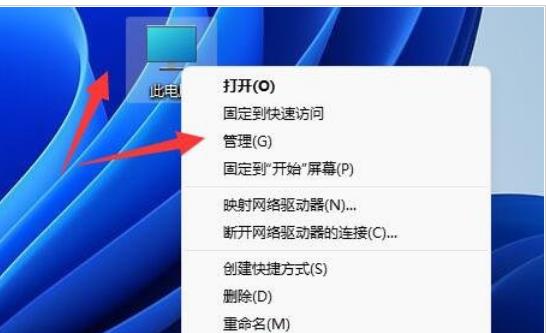 2、计算机管理窗口,左侧点击设备管理器。 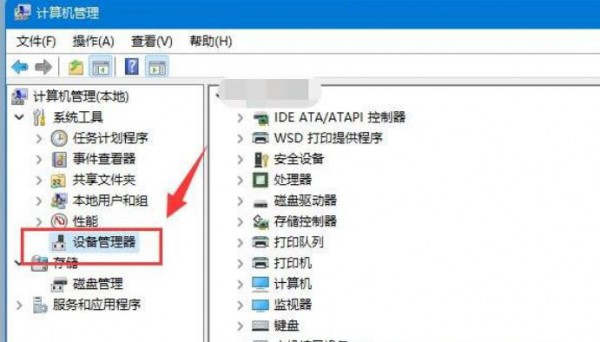 3、右侧找到并点击展开通用串行总线控制器,选择正在使用的USB接口,并点击右键,在打开的菜单项中,选择卸载设备。 注意:如果不确定是哪个接口的话,可以一个个试。 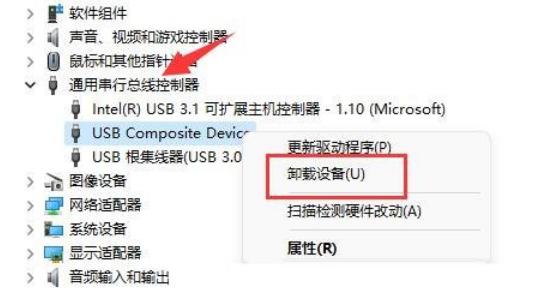 4、卸载设备窗口,点击卸载。 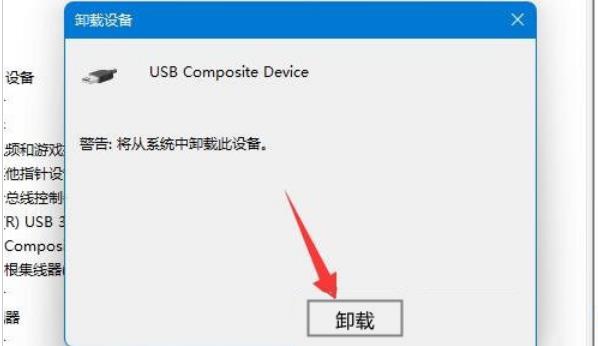 5、卸载完成后,需要重新连接移动硬盘。  6、移动硬盘重新连接后,返回到设备管理器,再找到并右键点击通用串行总线控制器,在打开的选项中,选择扫描检测硬件改动就可以了。 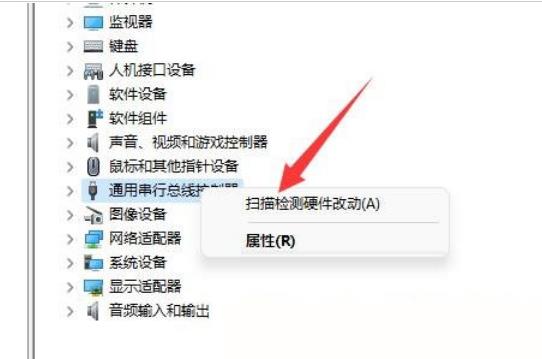 以上就是Win11移动硬盘不显示解决方法?Win11移动硬盘不显示问题解析的全部内容,望能这篇Win11移动硬盘不显示解决方法?Win11移动硬盘不显示问题解析可以帮助您解决问题,能够解决大家的实际问题是软件自学网一直努力的方向和目标。 |